-
![]() Windows向けデータ復旧
Windows向けデータ復旧
- Data Recovery Wizard Free購入ダウンロード
- Data Recovery Wizard Pro 購入ダウンロード
- Data Recovery Wizard WinPE購入ダウンロード
- Partition Recovery購入ダウンロード
- Email Recovery Wizard購入ダウンロード
- おまかせデータ復旧サービス
主な内容:
![]() 受賞とレビュー
受賞とレビュー
概要:
パソコンでダブルクリックでフォルダを開けない問題を解決するには、どうすればいいでしょうか?その方法を皆さんに紹介します。
「先日、コンピューター、ドキュメント、ゴミ箱などのフォルダーをクリックしても、ただ空白のウィンドウが表示されるだけで、フォルダーが開けませんでした。」
「助けてください。デスクトップのフォルダーが開けなくなってしまいました!シングルクリックでもダブルクリックでも全く反応がなく、本当に困っています。どなたかアドバイスをお願いします。」
『フォルダーが空です』というエラーメッセージが出たり、パソコンがファイルエクスプローラーやドライブをロードできなくなることがしばしばあります。フォルダーに重要なデータが保存されている場合は、そのデータの復元が必要になります。
⭐関連記事:データ救出:「フォルダーが空」の表示されたUSBメモリ
Windows 11/10/8/7で、いつものようにダブルクリックでフォルダーを開こうとした際に、何の反応もない場合、そのフォルダー内のデータはどうなるのでしょうか。このようなトラブルが発生した場合の対処方法をまずは紹介します。
以下では、ファイルの種類ごとの対処法を解説します。
※いずれの場合でも、中のデータを先に保護しておきたい方は、まずは、データ復旧方法を下記より参照し、行ってください。
原因:ファイルの関連付けに不具合有り
ファイルの関連付けとは、特定のファイルを開くときは特性のアプリケーションを使うことです。例えば、エクセルファイルを開くためにエクセルが起動してファイルが開かれます。
対処法:
まずエクスプローラーの「表示」タブから「オプション」に進み、「ファイルタイプ」タブを選択して、問題のあるファイルタイプを探します。
「編集」>「ファイルタイプの編集」>「編集」>「参照」よりファイルを開くために使いたいプログラムを選択>「OK」でウィンドウを閉じます。
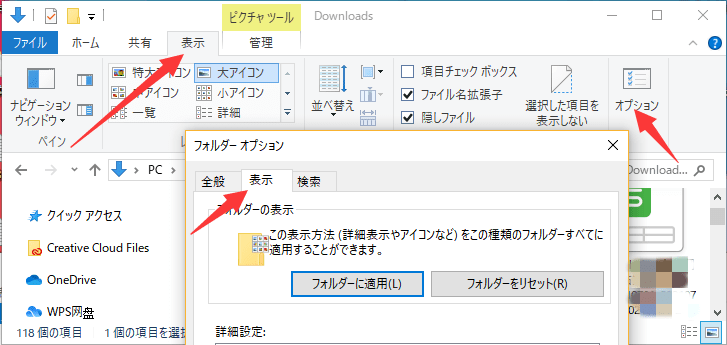
原因:ショートカットのリンクが外れた
対処法:右クリックし「プロパティ」>「ショートカット」よりリンク先を正しく指定します。
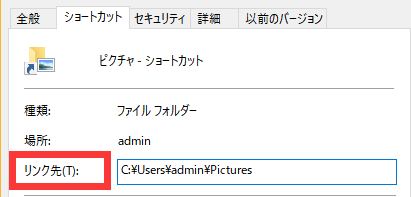
原因:マウスの設定の違い
対処法:検索に「フォルダオプション」と入力し、「全般」>クリック方法で「シングルクリックで選択し、ダブルクリックで開く」にチェック入れるかどうかを確認します。
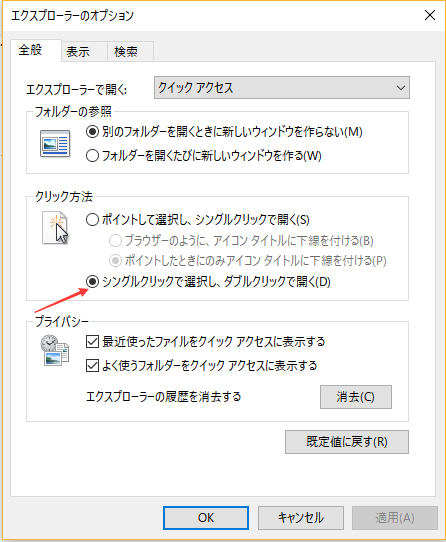
原因:ファイルがウイルス感染しました。
対処法:ウイルス対策ソフトを使って、ファイルが感染したかどうかを確認します。
原因:プログラム自体が壊れている可能性が考えらます。
対処法:再起動してみる。それでも改善されない場合は削除し、再インストールします。
※中のデータを先に保護しておくことをおすすめします。データ復旧方法を下記より参照し、行ってください。
データが非表示にされても、上書きされない限り、復元することが可能です。ここで皆さんに、EaseUS Data Recovery Wizardというデータ復旧ソフトをお薦めします。開けないフォルダーからファイルを復元することが可能です。
ステップ1.場所の選択
ソフトを実行してください。最初画面で復元したいファイルの元フォルダーを選択して「紛失データの検索」をクリックしてください。そうすると選んだディスクのスキャンを始めます。

ステップ2.スキャンとファイルの選択
スキャンが終わったら、メニューで「フォルダ」あるいは「種類」をクリックしてください。そして、展開されたリストでファイルのフォルダまたは種類を選択してください。ファイル名が知っている場合は、直接に検索することもできます。フィルターを利用し、もっと便利に目標のファイルを探せます。

(復元したいファイルを素早く指定し、プレビューすることができます。)
ステップ3.復旧場所を選んでリカバリー
復元したいファイルを選択してから「復元」をクリックしてください。選択されたファイルの保存場所を指定して復元を終えます。(ファイルの上書きを避けるため、復元されたファイルを元場所と異なるディスクで保存しなければなりませんので注意してください。)

このソフトは、sdカードの復元、外付けHDDの復元、USBメモリの復元などにも対応していますので、たとえ、SDカードやUSBメモリを開けなくても、それら記憶媒体の中に入っているフォルダーにアクセスできなくてもデータ復元がきちんと行えます。
フォルダーが開かない問題は、ファイルの関連付け、ショートカットのリンク切れ、マウス設定、ウイルス感染、プログラムの不具合などが原因の場合があります。対処法を適宜試すことで解決できる可能性が高く、データが心配な場合はEaseUS Data Recovery Wizardなどの復旧ソフトで対応しましょう。
✅ A:
Ctrl + Shift + Esc を押してタスクマネージャーを開き、「エクスプローラー」を選択→「タスクの終了」→「ファイル」→「新しいタスクの実行」→ explorer.exe を入力→「OK」。✅ A:
✅ A:
誤って消去してしまったファイルをはじめ、様々な問題や状況でもデータを簡単に復元することができます。強力な復元エンジンで高い復元率を実現、他のソフトでは復元できないファイルも復元可能です。
もっと見るEaseus Data Recovery Wizard Freeの機能は強い。無料版が2GBの復元容量制限があるが、ほとんどのユーザーはほんの一部特定なデータ(間違って削除したフォルダとか)のみを復元したいので十分!
もっと見る...このように、フリーソフトながら、高機能かつ確実なファイル・フォルダ復活ツールとして、EASEUS Data Recovery Wizardの利用価値が高い。
もっと見る